Pri akomkoľvek počítačovom systéme je jednou z vecí, ktoré si väčšina ľudí želá urobiť, prispôsobiť počítač ich osobnému vkusu. Existuje mnoho spôsobov, ako to dosiahnuť, ktoré sa budú líšiť od človeka k človeku. Bežnou voľbou prispôsobenia je pozadie pracovnej plochy. Pravidelne vidíte pracovnú plochu svojho počítača a pekný obrázok vám môže pomôcť vyčariť úsmev na tvári. Možno budete chcieť použiť niečo, čo vás inšpiruje, pripomína vám skvelú dovolenku, zobrazuje krásnu krajinu alebo zobrazuje vašich blízkych.
Ak ako operačný systém používate Linux Mint, zistíte, že sa dodáva s množstvom predinštalovaných pozadí pracovnej plochy. Môžete si ich prezrieť stlačením klávesu Super a zadaním „Pozadie“.
Tip: Linux označuje kláves „Windows“ alebo kláves Apple „Command“ ako „Super“ z dôvodov ochrannej známky. V predvolenom nastavení bude kláves Windows alebo Command interpretovaný ako super kláves.

Keď ste na obrazovke výberu pozadí, môžete si vybrať medzi ľubovoľným z predinštalovaných obrázkov pozadia Linux Mint. V sekcii „Linux Mint“ je jedenásť značkových možností a v sekcii „Ulyana“ dvadsaťdva neznačkových fotografií vo vysokom rozlíšení.
Ak chcete použiť svoje vlastné obrázky na pozadí, musíte použiť sekciu „Obrázky“ alebo importovať iný priečinok. „Obrázky“ vám umožňuje prechádzať ľubovoľnými obrázkami, ktoré sa nachádzajú v adresári Obrázky vášho používateľa. Stačí kliknúť na obrázok a nastaviť ho ako pozadie pracovnej plochy.
Tip: Sekcia Obrázky preberá iba obrázky z adresára Obrázky. Nevyzerá rekurzívne v žiadnych priečinkoch vo vašom adresári Obrázky.
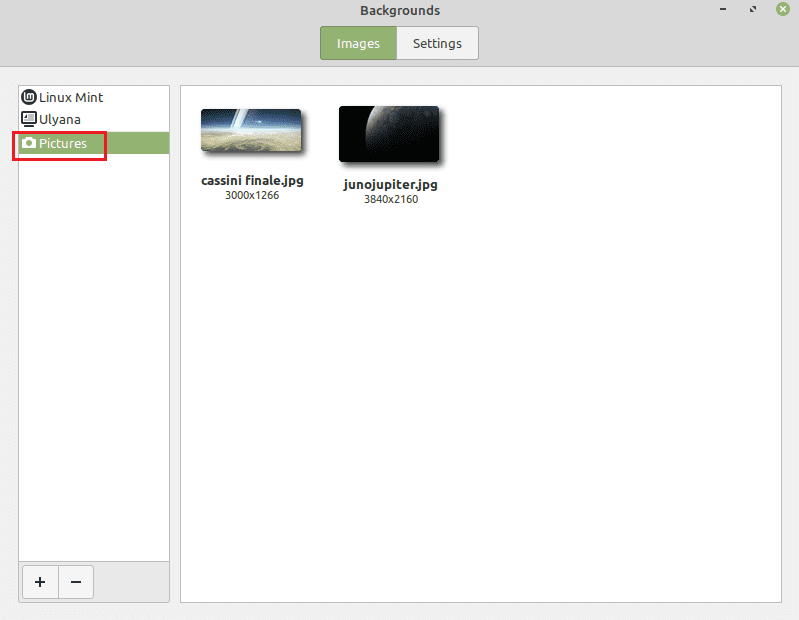
Ak chcete použiť obrázok v podadresári priečinka Obrázky alebo ak chcete použiť obrázok z iného priečinka, budete ho musieť skopírovať do priečinka Obrázky alebo do priečinka pridať nový priečinok zoznam. Ak chcete pridať priečinok do zoznamu priečinkov, kliknite na ikonu „pridať“ v ľavom dolnom rohu a potom vyhľadajte a vyberte priečinok, ktorý chcete importovať. Keď tak urobíte, budete si ju môcť vybrať ako ktorúkoľvek inú sekciu.
